الشعر ليس العنصر الأساسي في التصوير الفوتوغرافي ، لكنه يلعب دورًا مهمًا في التنقيح والمعالجة الفنية للصورة. من خلال تمييز لونه أو تغييره ، يمكنك تحسين مظهر الشخص بشكل ملحوظ أو حتى إنشاء صورة جديدة تمامًا. يحتوي Photoshop على العديد من الميزات للعمل مع الألوان.
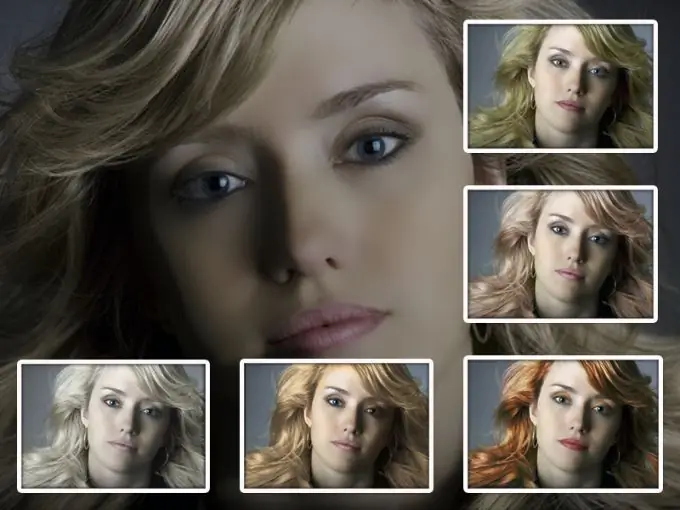
ضروري
برنامج أدوبي فوتوشوب
تعليمات
الخطوة 1
قم بتحميل الصورة في Photoshop وانقر نقرًا مزدوجًا على أيقونة Quick Mask الموجودة في شريط الأدوات. في مربع الحوار الذي يظهر ، اضبط زر الاختيار على "المناطق المحددة" وانقر على "موافق".
الخطوة 2
باستخدام أداة الفرشاة ذات الحواف الناعمة ، قم بالطلاء فوق الشعر واضغط على Q للعودة إلى الوضع القياسي وإنشاء تحديد. انسخ الشعر المحدد إلى طبقة جديدة.
الخطوه 3
لإنشاء طبقة ضبط Hue / Saturation ، انقر فوق مصغرها في لوحة Adjustments. يُظهر مستطيلات مليئة بالتدرجات.
الخطوة 4
انقر فوق اسم طبقة الضبط التي تم إنشاؤها باستخدام الزر الأيمن للماوس وحدد الأمر "إنشاء قناع القطع". سيؤدي ذلك إلى تغيير لون الشعر دون التأثير على الصورة الرئيسية.
الخطوة الخامسة
من خلال تغيير موضع منزلقات Hue و Saturation و Brightness ، يمكنك إعطاء شعرك درجات ألوان مختلفة. حاول أيضًا تغيير وضع مزج الطبقة. على سبيل المثال ، جرب أوضاع Soft Light و Overlay و Linear Light.
الخطوة 6
هناك طريقة أخرى لإعادة تلوين شعرك وهي تطبيق الظل المحدد على طبقة جديدة ، ثم تغيير وضع المزج إلى "Hue". في هذا الوضع ، تظل قيم النصوع والتشبع للون الأساسي دون تغيير.
الخطوة 7
يمكنك أيضًا استخدام وضع مزج الألوان. عند القيام بذلك ، سيحافظ Photoshop على نصوع اللون الأساسي واستبدال تدرجه وتشبعه بالقيم المقابلة للصبغة المحددة.
الخطوة 8
قم بتكرار طبقة الخلفية لتلوين جذور الشعر المعاد نموها. سيؤدي هذا إلى تعتيم وإخفاء التغييرات. باستخدام أداة القطارة ، خذ عينة لونية من خصلات الشعر.
الخطوة 9
خذ فرشاة ناعمة وشفافة تقريبًا ، واضبط وضع المزج للأداة على "اللون" ، ثم قم بالطلاء بعناية على الجذور. لجعل انتقال اللون يبدو طبيعيًا ، قم بتغيير Brush Blending Mode إلى Soft Light ، وعينة من منطقة أغمق ، وقم بالطلاء على جذور الشعر مرة أخرى.
الخطوة 10
بهذه الطريقة ، ستتمكن من تحقيق تغيير متساوٍ للون دون إزعاج نسيج الشعر وتباينه. لتفتيح الجذور ، فإن الوضع الأكثر استخدامًا هو Soft Light ، ولكن في بعض الحالات ، يمكنك استخدام Overlay.
الخطوة 11
يمكنك أيضًا إخفاء الجذور المتضخمة بطبقة ضبط اللون. للقيام بذلك ، حدد المنطقة حول الجذور واضبط نصف قطر التدرج على 2-3 بكسل. حاول عدم تضمين مناطق الجبهة في التحديد.
الخطوة 12
باستخدام أداة القطارة ، خذ عينة لونية من أخف جزء من الشعر. قم بتنشيط التحديد وانقر على أيقونة Create New Adjustment Layer أسفل لوحة Layers. حدد "اللون" من القائمة المنسدلة.
الخطوة 13
اضبط Blending Mode على Soft Light لطبقة الضبط. انتقل إلى قناع طبقة وقم بالطلاء فوق المناطق الانتقالية بفرشاة بيضاء ناعمة لإبراز الإبرازات. لتحسين التأثير ، قم بإنشاء نسخة من طبقة الضبط واضبط عتامةها.






